Windows 11에서 시스템 복원을 수행하는 단계

오류나 충돌이 발생하는 경우, Windows 11에서 시스템 복원을 수행하여 장치를 이전 버전으로 롤백하는 단계를 따르세요.
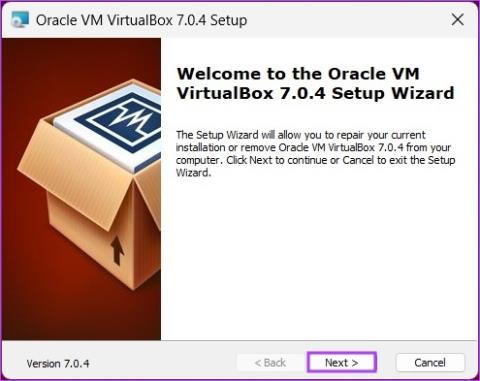
빠른 팁
Windows에 VirtualBox를 설치하기 위한 전제 조건
귀하의 OS가 위에 나열되지 않은 경우 VirtualBox 지원 OS의 전체 목록을 확인하십시오 .
Oracle의 VirtualBox는 기본 버전과 확장 팩의 두 가지 패키지로 제공됩니다. 기본 패키지에는 모든 오픈 소스 구성 요소가 포함되어 있으며 확장 팩에는 VRDP 지원, 호스트 웹캠 패스스루, AES 암호화 디스크 이미지 지원 등과 같은 기능이 포함되어 있습니다.
1단계 : 아래 링크를 사용하여 Oracle VirtualBox 다운로드 페이지 로 이동합니다.
2단계 : Windows 호스트 링크를 클릭합니다 . 원하는 곳에 설치 프로그램 파일을 저장하세요.
참고 : 확장 패키지를 다운로드하려면 'VirtualBox Extension Pack' 섹션까지 아래로 스크롤한 후 '지원되는 모든 플랫폼' 링크를 클릭하여 다운로드하세요.

3단계 : 다운로드가 완료되면 설치 프로그램 파일로 이동하여 두 번 클릭합니다.
4단계 : 설치 마법사가 나타납니다. 다음 을 클릭합니다 .
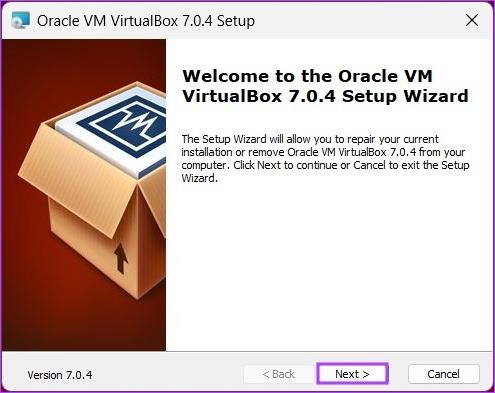
5단계 : 다음 화면에서 설치하려는 항목을 사용자 정의하고 Next(다음) 를 클릭합니다 .
참고 : 설정을 변경하지 않고 기본 설치로 진행합니다.
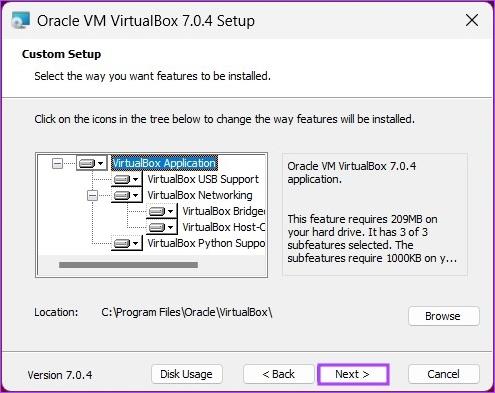
6단계 : 포함하려는 옵션을 선택하거나 선택 취소하고 다음을 클릭합니다 .
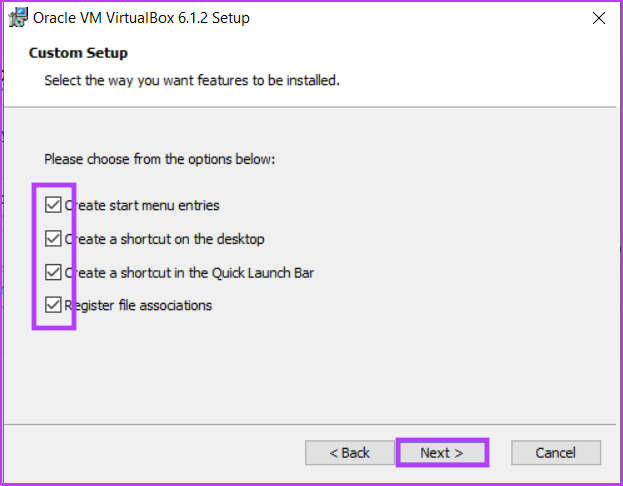
7단계 : 다음 화면에는 네트워크 인터페이스에 대한 경고가 표시됩니다. 예 를 클릭합니다 .
참고 : 예를 클릭한 후 일시적으로 네트워크 연결이 끊어질 수 있습니다.
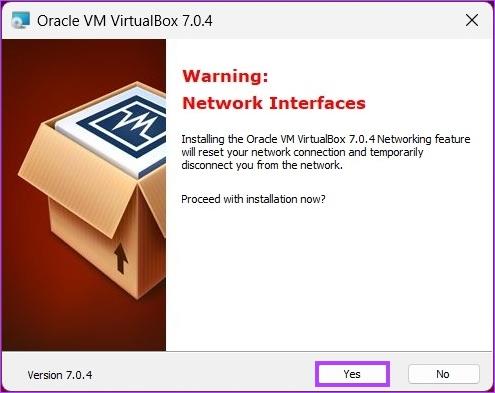
8단계 : 누락된 종속성이 있는 경우 VirtualBox가 해당 종속성을 설치합니다. 예 를 클릭합니다 .
9단계 : 마지막으로 '설치 준비 완료' 화면에서 설치를 클릭합니다.
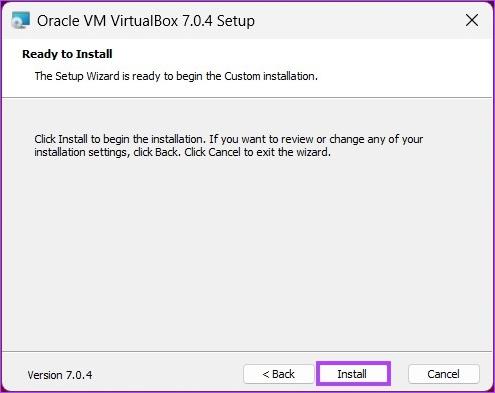
시스템 속도에 따라 설치에 다소 시간이 걸릴 수 있습니다.
10단계 : 설치하는 동안 Windows 보안 메시지가 나타날 수 있습니다. 설치 를 클릭합니다 .
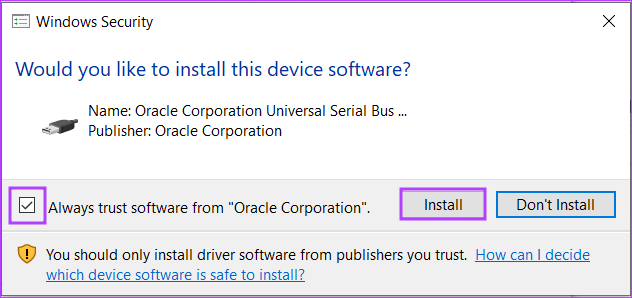
11단계 : 설치가 완료되면 마침을 클릭하여 설치 후 마법사를 닫습니다.
됐어요. VirtualBox를 PC에 성공적으로 설치했습니다.
Windows에 VirtualBox 설치에 대한 FAQ
1. VirtualBox가 컴퓨터에 영향을 미치나요?
VirtualBox는 안전하며 컴퓨터에 부정적인 영향을 주어서는 안됩니다. 그러나 VirtualBox를 사용하여 컴퓨터에서 가상 머신을 실행하면 CPU, 메모리, 디스크 공간과 같은 상당한 양의 리소스를 소모할 수 있습니다.
2. 관리자 권한 없이 VirtualBox를 설치할 수 있나요?
VirtualBox를 설치하려면 컴퓨터에 대한 관리자 권한이 필요합니다. 그러나 가상 머신에 액세스하는 데는 관리자 권한이 필요하지 않습니다.
3. VirtualBox에 라이선스가 필요합니까?
VirtualBox는 무료 오픈 소스 소프트웨어이므로 라이선스가 필요하지 않습니다. 라이센스 비용을 지불하지 않고도 다운로드하여 사용할 수 있습니다. 그러나 Oracle VM VirtualBox Extension Pack의 일부인 특정 기능을 사용하려면 Oracle에서 라이센스를 구입해야 합니다.
4. VirtualBox는 UEFI 또는 BIOS를 사용합니까?
호스트 컴퓨터와 가상 머신 설정 방법에 따라 VirtualBox는 UEFI 또는 BIOS를 사용하여 가상 머신을 시작할 수 있습니다. 기본적으로 VirtualBox는 EFI를 사용하여 가상 머신 부팅을 시도합니다. EFI를 사용할 수 없으면 BIOS로 대체됩니다.
5. VirtualBox용 ISO 파일이 필요합니까?
예, 가상 머신에 운영 체제를 설치하려면 ISO 파일이 필요합니다.
번거로움 없이 호스트 컴퓨터에 원하는 운영 체제를 설치할 수 있습니다. VirtualBox에 Windows 11을 쉽게 설치하는 방법을 확인하세요.
오류나 충돌이 발생하는 경우, Windows 11에서 시스템 복원을 수행하여 장치를 이전 버전으로 롤백하는 단계를 따르세요.
마이크로소프트 오피스의 최고의 대안을 찾고 있다면, 여기 6가지 훌륭한 솔루션이 있습니다.
이 튜토리얼은 명령 프롬프트를 특정 폴더 위치에서 열 수 있는 윈도우 데스크탑 바로가기 아이콘을 만드는 방법을 보여줍니다.
자리를 비운 동안 다른 사람이 컴퓨터에 접근하지 못하게 하려면? 윈도우 11에서 화면을 잠그는 효율적인 방법들을 시도해 보세요.
최근 업데이트 설치 후 컴퓨터에 문제가 있는 경우 손상된 Windows 업데이트를 수정하는 여러 가지 방법을 찾아보세요.
Windows 11의 내레이터 기능에 짜증이 나십니까? 여러 가지 쉬운 방법으로 내레이터 음성을 비활성화하는 방법을 알아보세요.
Windows 11 PC에서 삭제 확인 대화 상자를 비활성화하고 싶으신가요? 이 기사를 통해 다양한 방법을 확인해보세요.
여러 개의 이메일 수신함을 유지하는 것은 특히 중요한 이메일이 양쪽에 도착하는 경우 골칫거리가 될 수 있습니다. 이 기사에서는 PC 및 Apple Mac 장치에서 Microsoft Outlook과 Gmail을 동기화하는 방법을 보여줍니다.
키보드가 중복 공백을 입력하는 경우 컴퓨터를 재시작하고 키보드를 청소하세요. 그런 다음 키보드 설정을 확인하세요.
원격 데스크톱을 통해 컴퓨터에 연결할 때 "Windows는 프로파일을 로드할 수 없기 때문에 로그온할 수 없습니다." 오류를 해결하는 방법을 보여줍니다.






